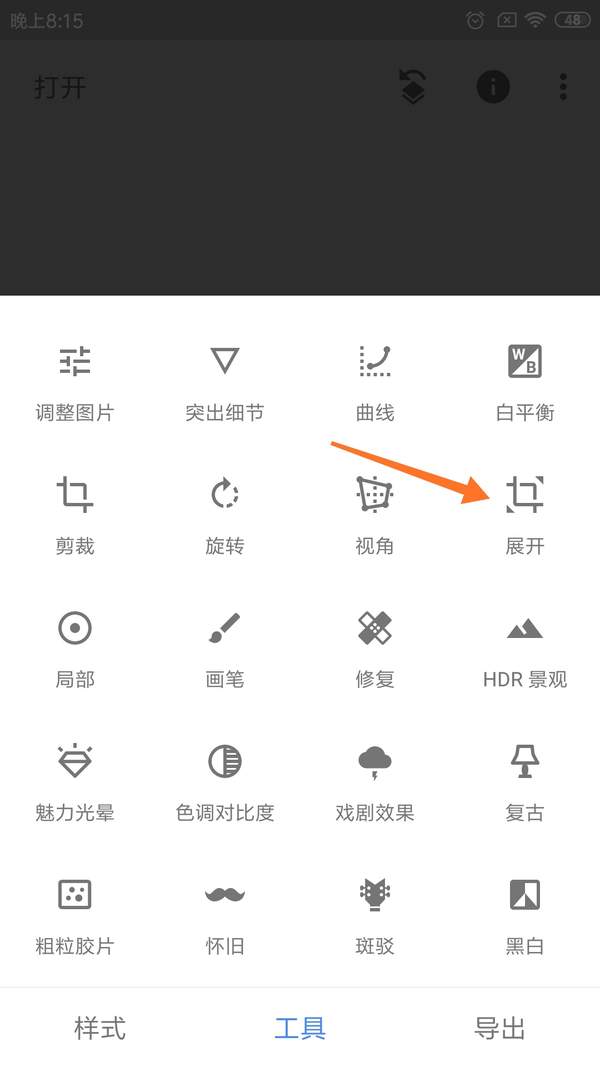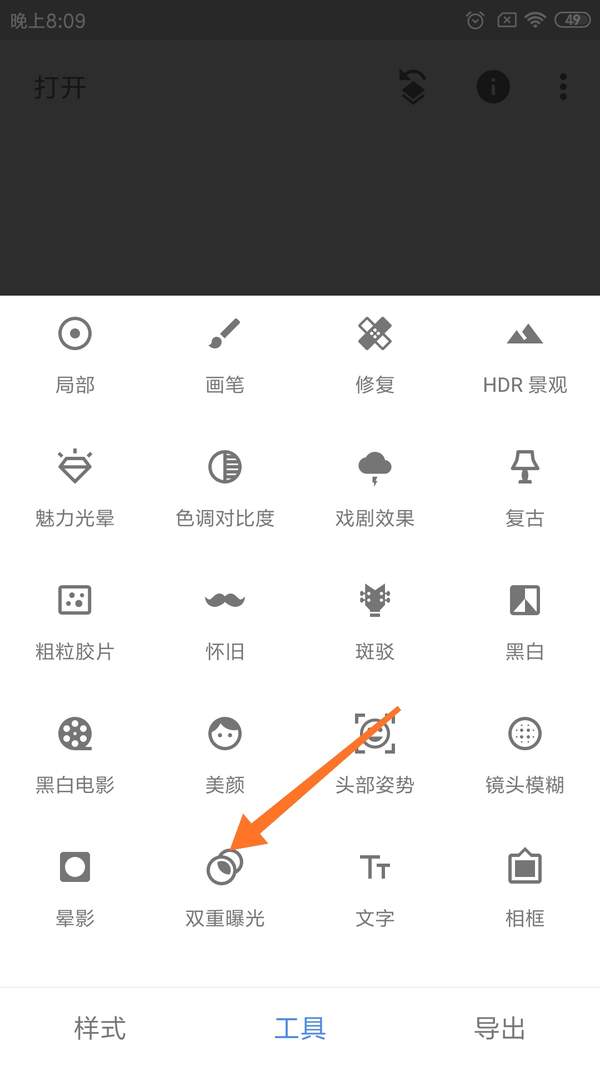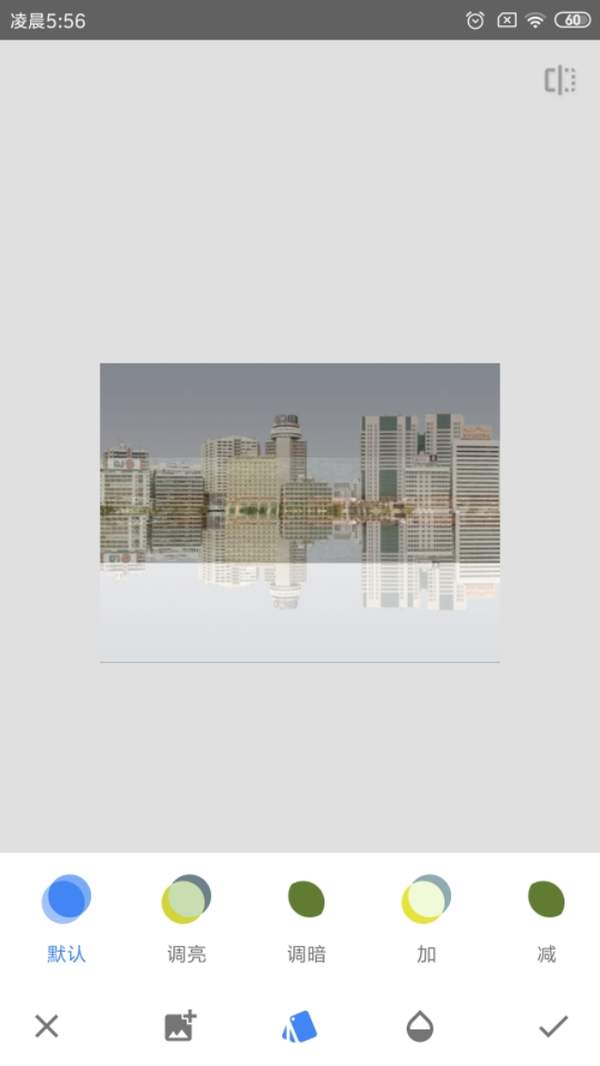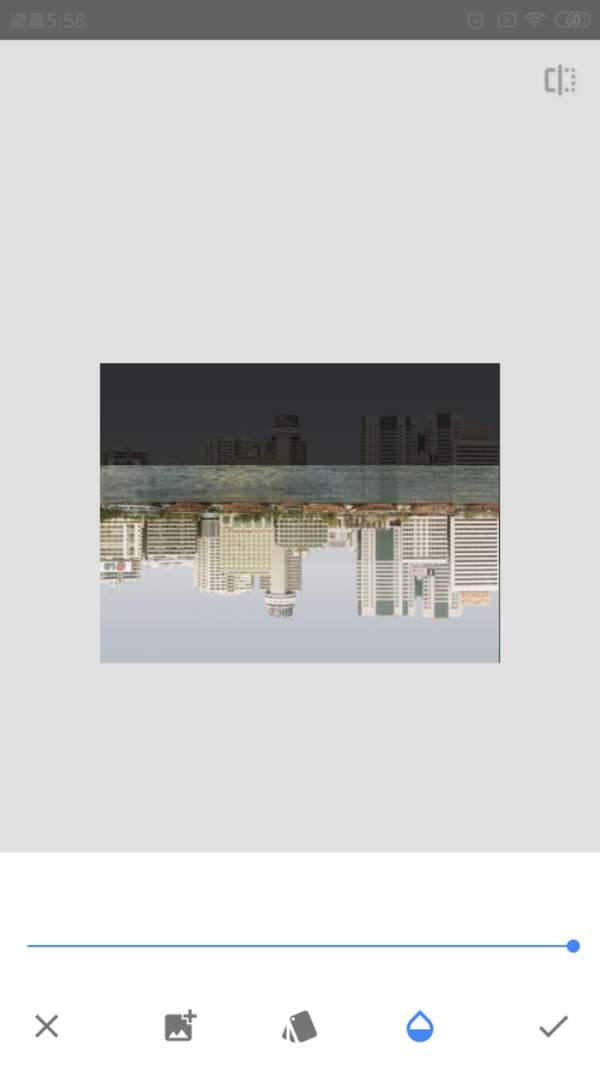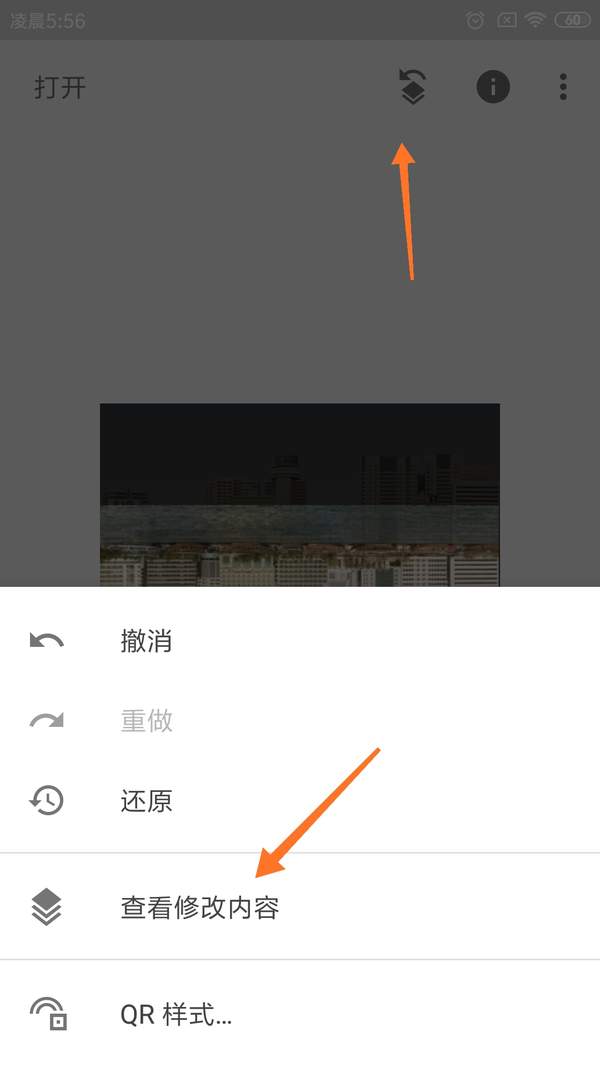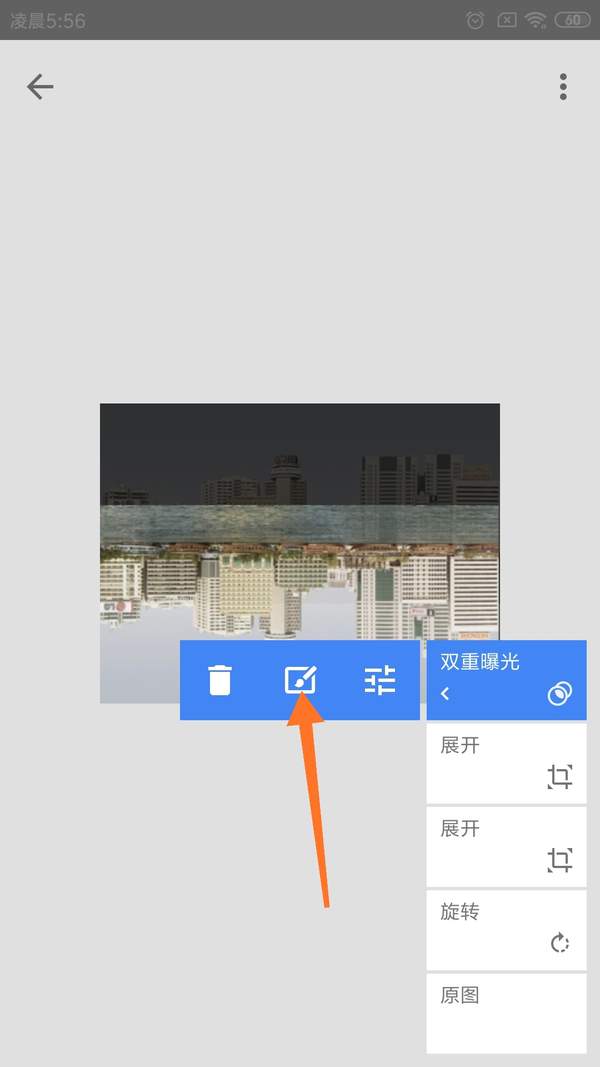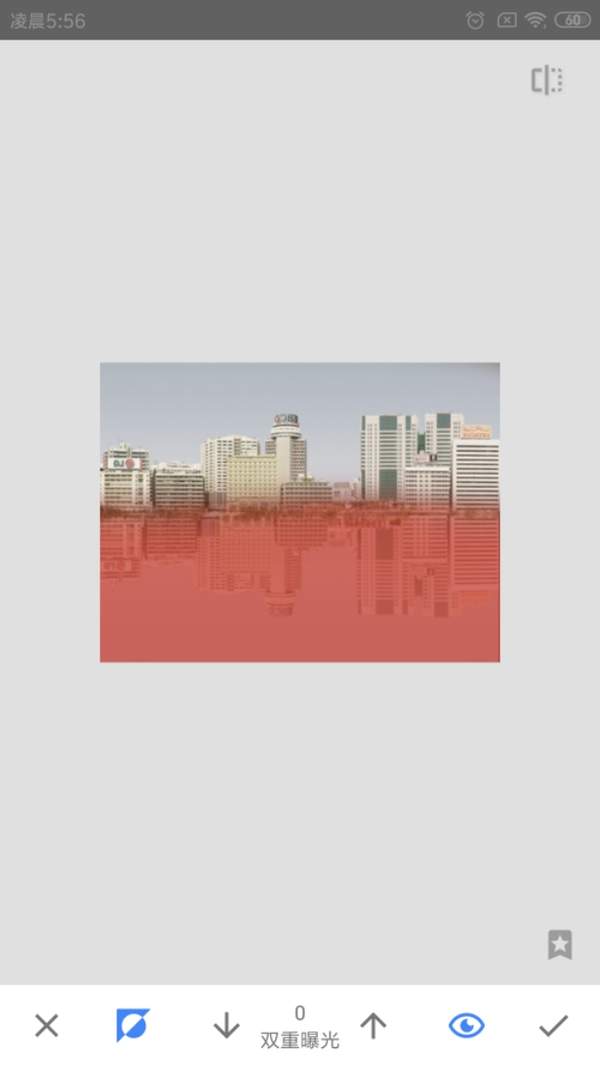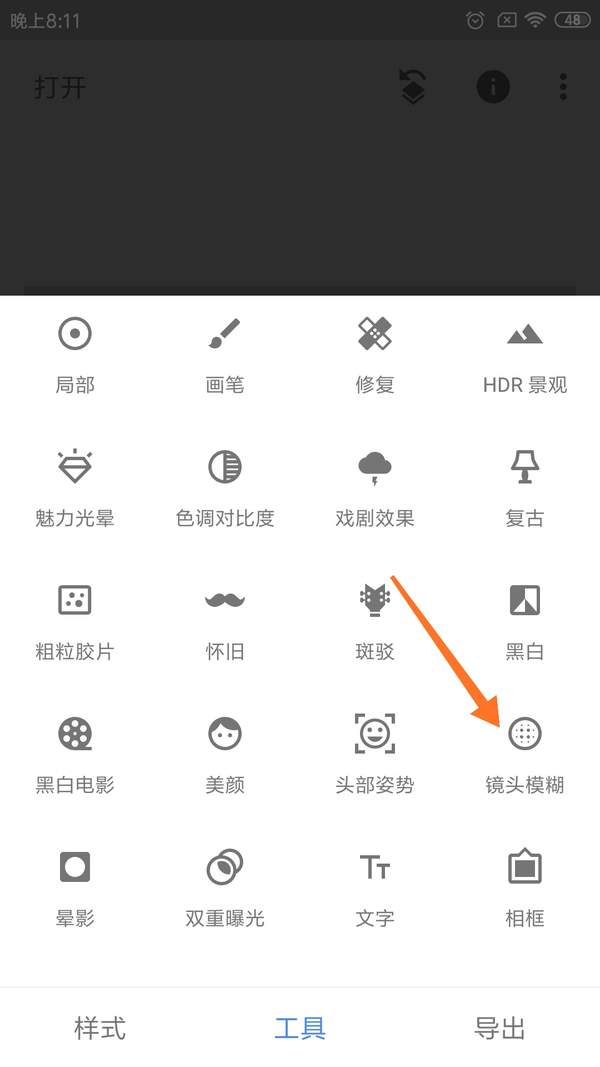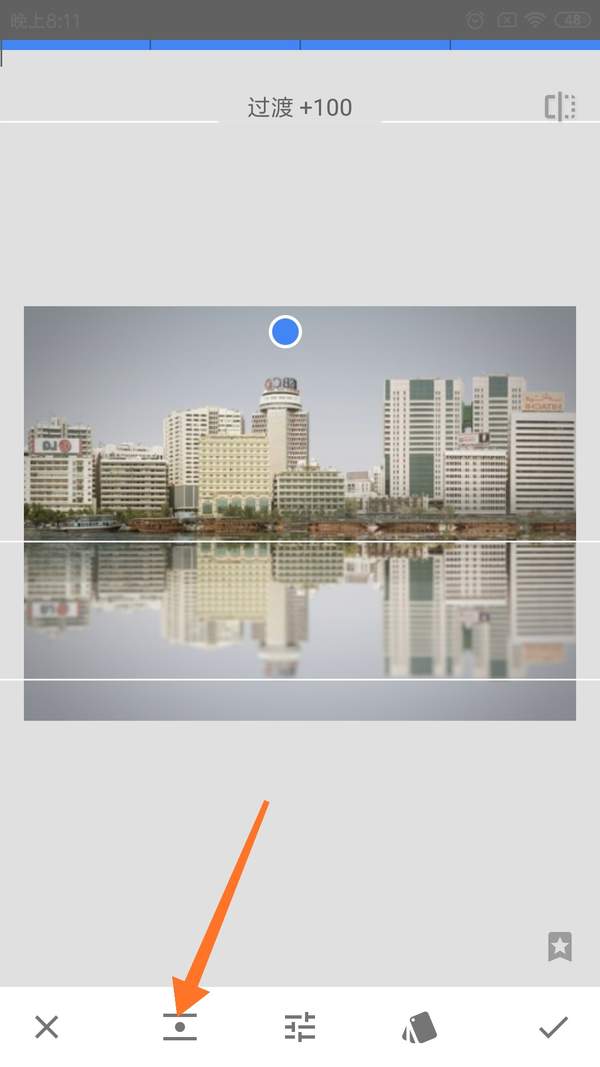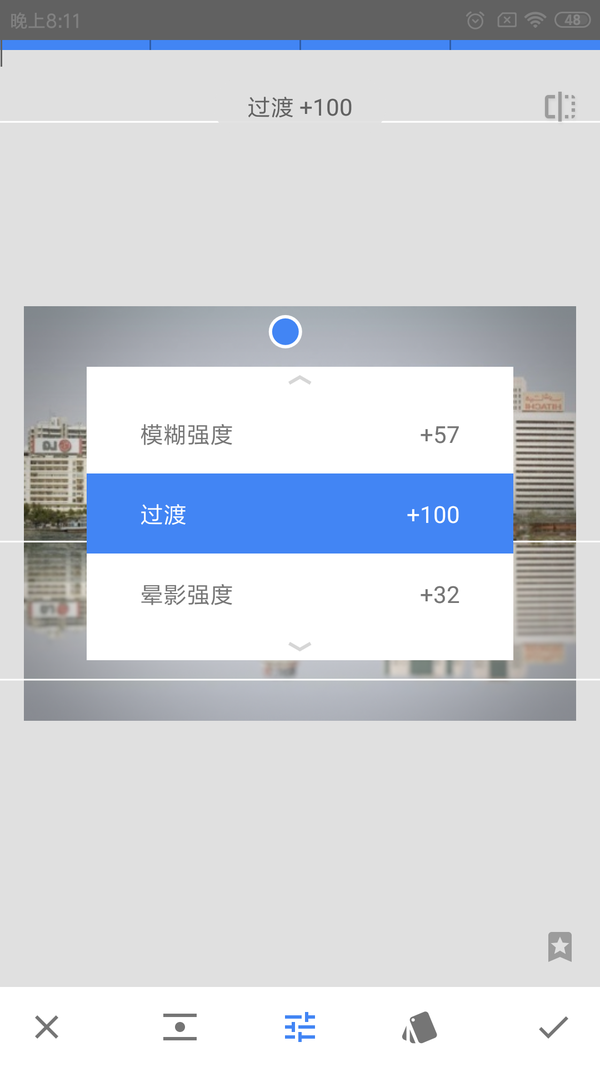snapseed倒影效果制作(ps产品倒影效果怎么做)
Snapseed作为一款功能强大的修图软件,除了可以做出前几篇文章里所介绍的效果外,还可以做出逼真的倒影效果。这种效果不仅可以使照片更加平衡,也为照片添加了可观赏性,更加富有视觉冲击力。
前期准备
一张合适的照片,一部装有Snapseed软件的手机。
处理过程
1,将照片原片导入Snapseed软件,选择“旋转”工具,将照片旋转180度,并点击【翻转】,完成后,保存照片,作为素材使用。
2,再次将照片原片导入Snapseed软件,选择“展开”,扩展照片,为下一步使用双重曝光添加照片时预留空间。如果一次扩展,空间不够,可以再次使用“展开”功能。
3,扩展完成后,选择“双重曝光”功能,添加第一步所保存的素材照片,调整照片位置,选择【默认】样式,将【透明度】调整到最高。
4,选择“双重曝光”的【蒙版工具】,具体步骤为点击主页面【图层】工具,选择【查看修改内容】,
点击【双重曝光】,选择【蒙版工具】,
涂抹修改双重曝光所添加的照片,使原片和所添加的素材更加融合,涂抹过程中可以通过放大照片,改变画笔大小的方法,来使涂抹更加准确。
5,完成上面的操作后,倒影的雏形已经展现出来,为了使照片更加自然,我们可以为添加的素材照片施加一个模糊特效,模拟焦外的感觉。所以选择“镜头模糊”工具,
点击左侧图标,将模糊样式改为线性样式,
调整【模糊强度】,将【过渡】为最大,
并通过调整模糊工具的位置将照片的下半部分放在模糊范围内。
经过上面一系列的操作,一张倒影照片就完成了,方法很简单,只要在使用蒙版工具注意两张照片拼合要自然,人人都能够做出完美的倒影照片。
欢迎大家留言交流,你的鼓励就是我创作的最大动力。
赞 (0)